Бывает так, что включаешь компьютер а значки на панели задач не отображаются, хотя ещё вчера всё было нормально. И не узнать состояние интернет соединения и даже Steam не открыть. И не нужно закрывать на это глаза, говоря себе, что состояние интернет соединения можно узнать в панели управления, а Steam так вообще с рабочего стола открыть можно. Зачем привыкать к чему-то неудобному, если это можно очень просто решить.
В лучшем случае у вас просто сбились настройки отображения значков, что можно исправить так:
Нажать правой кнопкой мыши по панели задач, выбрать свойства и в пункте «Область уведомлений» нажать «Настроить». Откроется такое окно:
В котором вы можете выбрать какие значки вам нужны а какие нет, или же просто нажать «Восстановить поведение значка по умолчанию»
Если же вместо значков у вас просто «кнопки» без самого значка, то решение проблемы будет лишь немногим труднее.
Нужно всего-лишь в строке «Выполнить», которую можно вызвать сочетанием клавиш win+R или в Меню Пуск -> Все программы -> Стандартные -> Выполнить , ввести regedit.
Почему пропали значки на панели задач Windows 11.Пропал значок громкости и значок сети
В открывшемся окне следуйте этому пути: HKEY_CURRENT_USERSoftwareClassesLocal SettingsSoftwareMicrosoftWindowsCurrentVersionTrayNotify
В правой части окна будут эти файлы:
Вам нужно будет удалить файлы IconStreams и PastIconsStreams.
После этого откройте диспетчер задач, перейдите во вкладку процессы, найдите процесс explorer.exe и завершите его. Пропадёт рабочий стол и меню пуск но не пугайтесь. В том же диспетчере задач нажмите файл -> новая задача(выполнить) в открытом окне введите explorer и нажмите Enter. После этого проблема будет решена.
Если вам помог этот пост, то ставьте лайк и подписывайтесь на канал.
Источник: dzen.ru
Пропали значки на Панели задач в Windows 10: причины и решение

После обновления Windows 10, после перезагрузки ПК, после установки виджетов для рабочего стола, после инсталляции сторонних программ и в ряде других случаев пользователь может обнаружить, что пропал значок звука на Панели задач Windows 10 или значок любого другого ПО. Решить такую проблему можно достаточно просто, используя следующие рекомендации.
Что делать, если пропали значки с Панели задач в Windows 10?
Если у вас пропал значок Windows с Панели задач или любой другой значок, то для начала стоит перезагрузить Проводник. Для этого нужно запустить «Диспетчер задач», открыть вкладку «Процессы», найти в ней Проводник и нажать на элементе правой кнопкой мыши. Из всплывающего окна нужно выбрать «Перезапустить».
ВАЖНО! В Диспетчере задач Проводник может отображаться как explorer.exe.
Как вариант, Проводник в любой версии Windows можно перезапустить с помощью Командной строки. Для этого в консоли нужно ввести taskkill /f /im explorer.exe.
Пропали значки панели задач Windows 10 (Решение)
Пропажа значков с Панели задач в Windows 10, а также в версиях Windows 8 и 8.1, может быть связана с опцией Быстрый запуск системы. Для проверки этой версии нужно проследить, появляются ли значки после ПЕРЕЗАГРУЗКИ системы. Именно важна перезагрузка, а не выключение.
Если иконки появляются после перезагрузки, тогда нужно открыть «Панель управления», «Электропитание», «Действие кнопок питания». Откроется новый раздел. Нужно выбрать свой план питания и возле него нажать на ссылку «Настройка схемы питания». Далее вновь кликаем на ссылку «Изменение параметров, которые сейчас недоступны».
Снимаем отметку с функции «Быстрый запуск».
Перезагружаем систему и проверяем, появились ли значки на Панели задач.
Также, если на Панели задач вместо значка отображается пустая иконка, то, возможно, программа удалена или её файлы повреждены. Нужно либо установить программу заново, либо корректно её удалить, а также её остатки. Для этого есть специальные деинсталляторы.
Для проверки системы на целостность файлов, нужно запустить командную строку и ввести sfc /scannow.
Некорректная работа видеокарты также может влиять на работу Панели задач и отображения системных значков. Поэтому, если вы испробовали вышеуказанные способы и значки не появились, то стоит зайти на официальный сайт производителя видеокарты и скачать актуальные драйвера. Также для обновления драйверов можно использовать официальные утилиты от AMD, NVidia, MSI и т д.
Если вышеописанные способы не помогли вернуть иконки, стоит создать точку для восстановления системы и испробовать следующие способы:
- Сбрасываем кэш иконок. Для этого запускаем командную строку и вводим ПО ОЧЕРЕДИ следующие команды. После их выполнения нужно перезагрузить ПК, чтобы изменения вступили в силу.
taskkill /IM explorer.exe /F
del /A /Q «%localappdata%IconCache.db»
del /A /F /Q «%localappdata%MicrosoftWindowsExplorericoncache*»
- Также может помочь исправить проблему редактирование реестра. Для этого нужно нажать «Win+R» и ввести «regedit». Далее переходим по ветке HKEY_CLASSES_ROOTLocalSettingsSoftwareMicrosoftWindowsCurrentVersionTrayNotify.
- В последнем разделе нужно удалить два параметра «IconStreams» и «PastIconsStream».
- Такие же два параметра нужно удалить из раздела HKEY_CURRENT_USERSOFTWAREClassesLocalSettingsSoftwareMicrosoftWindowsCurrentVersionTrayNotify.
- Перезагружаем ПК, чтобы изменения вступили в силу.
За отображение приложений в иконном интерфейсе отвечает системное приложение Shell Experience Host. Его можно перерегистрировать через утилиту PowerShell. Для этого нужно запустить консоль и ввести: get-appxpackage -all *shellexperience* -packagetype bundle |%
Если выполнение и этой команды не исправило проблемы с отображением значков в Панели задач, тогда откат системы до более раннего состояния или загрузка всех обновлений для Windows 10 вам в помощь.
Источник: softikbox.com
Значки панели задач отсутствуют или исчезают: решение
Один из основных элементов обоих Windows 10 и Windows 11 — это панель задач, поскольку она позволяет нам иметь под рукой все приложения, которые мы используем. Все программы, которые у нас открыты, отображаются в нем, и это позволяет нам сохранять те, которые мы используем, наиболее привязанными, чтобы у нас был более быстрый доступ. Хотя использование этих значков не должно вызывать особых проблем, можно столкнуться с ситуациями, когда они исчезают без видимой причины, оставляя после себя белое поле, которое невозможно удалить.
И возможно, что в один прекрасный день без видимой причины мы обнаружим, что значки некоторых приложений исчезают и снова появляются в течение дня, что может нас злить и беспокоить в равной степени. Мы можем неоднократно встречать эту проблему в сети, поэтому мы не говорим о единичном случае.
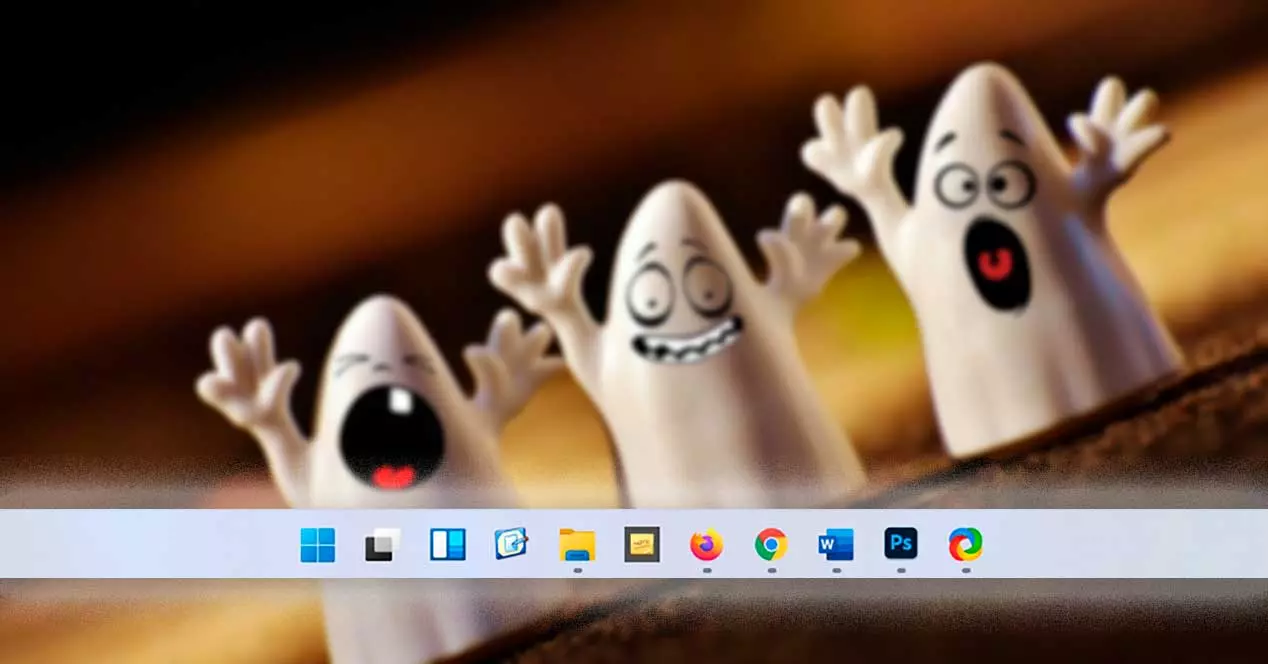
Для этой проблемы нет официального объяснения или решения от Microsoft, то, что нас не слишком удивляет. Однако это не означает, что нет способов их решения, поскольку мы можем попробовать разные способы их решения, и это мы можем выполнить как в Windows 10, так и в Windows 11.
Почему пропадают значки?
То, что значок исчезает с панели задач, не является чем-то, что мы должны считать обычным или нормальным, поэтому, если это происходит, это происходит из-за внутренней системной ошибки. Причин может быть несколько, и трудно понять, что является основным фактором, вызвавшим это.
Например, это может быть проблема, связанная с Проводник Windows or кэш иконок коррупция, которая повреждена и нуждается в ремонте. Также нельзя исключать, что это проблемы, связанные с временные файлы это обычно происходит, когда у нас хранится большое количество, или что некоторые системные файлы повреждены.
Единственное, что можно сказать наверняка, это то, что это проблема, которая может вызвать как гнев, так и беспокойство, особенно если они исчезают и появляются как по волшебству. По этой причине мы собираемся попробовать различные типы действий из самой операционной системы, будь то Windows 10 или Windows 11, чтобы исправить это.
Шаги устранения неполадок
Далее мы рассмотрим различные способы решения проблемы исчезновения или отсутствия значков на панели задач.
Перезагрузка Windows Explorer
Иногда эта проблема может быть вызвана тем, что служба Windows Explorer на нашем компьютере работает неправильно. Следовательно, это можно решить, попытавшись перезапустить его из диспетчера задач.
Для этого нажмите одновременно комбинацию клавиш «Ctrl+Shift+Esc», что откроет Диспетчер задач. Отсюда во вкладке «Процессы» смотрим для проводника Windows в разделе Приложения. Найдя его, мы можем щелкнуть по нему правой кнопкой мыши и выбрать «Завершить задачу».
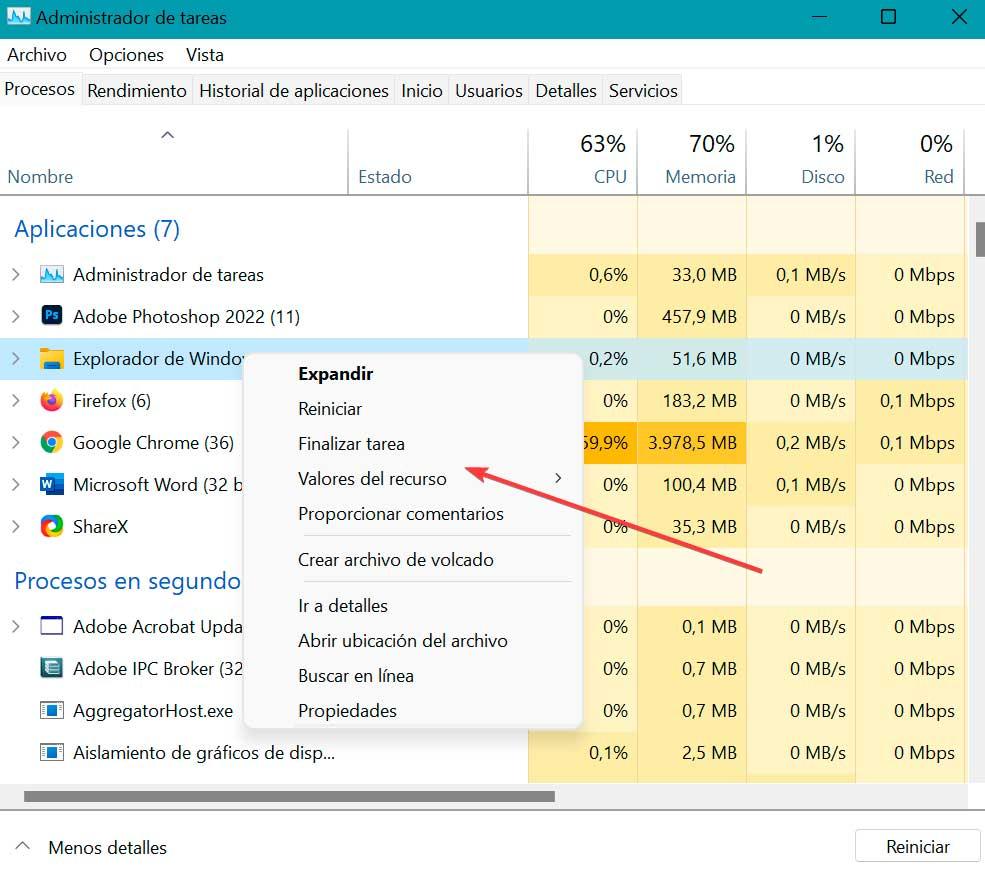
Затем мы нажимаем на вкладку «Файл», а затем на «Запустить новую задачу». Здесь мы набираем explorer.exe и ставим галочку «Создать эту задачу с правами администратора». Наконец, мы нажимаем «ОК».
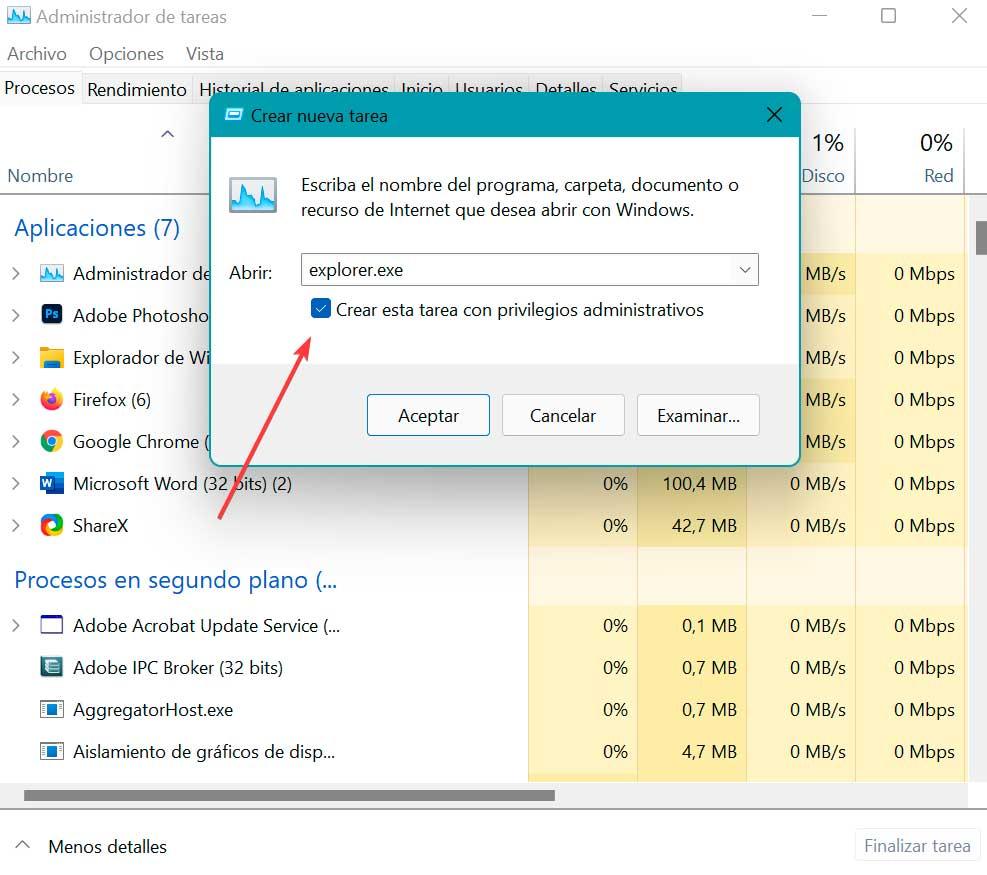
Как только это будет сделано, мы снова сможем увидеть отсутствующие значки на панели задач.
Исправить кеш значков
Другой способ решить эту проблему — восстановить кеш значков, удалив IconCache база данных.
Для этого мы должны открыть Проводник окно нашей операционной системы и прокрутите до следующего пути, в котором мы должны изменить «пользователь» на имя пользователя как таковое.
C: / User / Usuario / AppData / Local